Justere Skrivehodeposisjonen manuelt fra datamaskinen
Justering av skrivehodet korrigerer installasjonsposisjonene til skrivehodet og reduserer mengden avvikende farger og linjer.
Denne skriveren støtter to metoder for justering av skrivehodet: automatisk justering og manuell justering. Skriveren er vanligvis innstilt på automatisk justering av skrivehodet.
Hvis utskriften ikke er tilfredsstillende etter at du har foretatt en automatisk justering av skrivehodet, foretar du en manuell justering av skrivehodet.
Fremgangsmåten for manuell justering av skrivehodet er som følger:
 Justering av skrivehodet (Print Head Alignment)
Justering av skrivehodet (Print Head Alignment)
Velg Egendefinerte innstillinger (Custom Settings) på hurtigmenyen under Canon IJ Printer Utility
Bytt til manuell skrivehodejustering
Merk av for Juster hoder manuelt (Align heads manually).
Lagre innstillingene
Klikk på Bruk (Apply) og deretter på OK når bekreftelsesmeldingen vises.
Velg Testutskrift (Test Print) fra hurtigmenyen på Canon IJ Printer Utility
Klikk på Justering av skrivehodet (Print Head Alignment)-ikonet
Det vises en melding.
Sett håndtaket for papirtykkelse til høyre, og legg papir i skriveren
Legg to papirark i formatet A4 eller Letter i bakskuffen.
Foreta justering av skrivehodet
Kontroller at skriveren er slått på, og klikk på Juster skrivehode (Align Print Head).
Det første mønsteret skrives ut. Viktig!
Viktig!- Dekselet for skrivehodet må ikke åpnes mens det skrives ut.
Kontroller utskriftsmønsteret
Angi tallene på mønstrene med de minst merkbare vannrette strekene, i de tilknyttede boksene, og klikk OK.
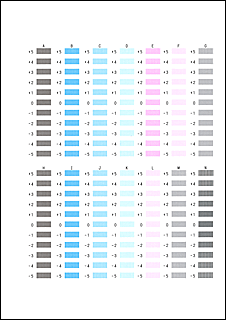
 Merk
Merk- Hvis det er vanskelig å velge det beste mønsteret, velger du den innstillingen som gir minst merkbare loddrette striper.
(A) Minst merkbare loddrette striper
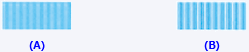
(B) Mest merkbare loddrette striper
- Hvis det er vanskelig å velge det beste mønsteret, velger du den innstillingen som gir minst merkbare loddrette striper.
Bekreft meldingen som vises, og klikk på OK
Det andre mønsteret skrives ut.
 Viktig!
Viktig!- Dekselet for skrivehodet må ikke åpnes mens det skrives ut.
Kontroller utskriftsmønsteret
Angi tallene på mønstrene med de minst merkbare stripene i de tilknyttede boksene, og klikk OK.
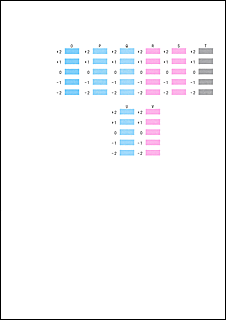
 Merk
Merk- Hvis det er vanskelig å velge det beste mønsteret, velger du den innstillingen som gir de minst synlige vannrette stripene.
(A) Minst merkbare vannrette striper

(B) Mest merkbare vannrette striper
- Hvis det er vanskelig å velge det beste mønsteret, velger du den innstillingen som gir de minst synlige vannrette stripene.
Bekreft meldingen som vises, og klikk på OK eller Avbryt (Cancel)
Klikk på Avbryt (Cancel) for å fullføre grunnleggende justering av skrivehodet.
Hvis du vil kjøre justeringen for å korrigere problemer som striper som vises på utskriftsoverflaten, legger du ett vanlig papirark i formatet A4 eller Letter i bakskuffen og klikker på OK. Det tredje mønsteret skrives ut.
 Viktig!
Viktig!- Dekselet for skrivehodet må ikke åpnes mens det skrives ut.
Kontroller utskriftsmønsteret
Angi tallene på mønstrene med de minst merkbare vannrette strekene, i de tilknyttede boksene, og klikk OK.
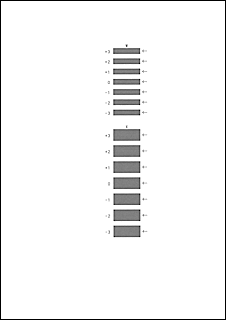
 Merk
Merk- Hvis det er vanskelig å velge det beste mønsteret, velger du den innstillingen som gir minst merkbare vannrette striper.
(A) Minst merkbare vannrette striper

(B) Mest merkbare vannrette striper
- Hvis det er vanskelig å velge det beste mønsteret, velger du den innstillingen som gir minst merkbare vannrette striper.
 Merk
Merk
- Når justeringen av skrivehodet er fullført, kan du skrive ut og kontrollere gjeldende innstilling. Dette kan du gjøre ved å klikke på Justering av skrivehodet (Print Head Alignment)-ikonet og deretter på Skriv ut justeringsverdi (Print Alignment Value) når meldingen vises.


